
Animasyonlu GIF'ler, tepkileri ve içeriği çevrimiçi paylaşmanın popüler yöntemleridir. Bir tane yapmak bir beceri gerektirir. Ancak mevcut çevrimiçi aracılığıyla GIF YouTube yapımcıları, kolayca kendinizinkini oluşturabilirsiniz GIF istediğinizden YouTube video. Eski zamanlarda Photoshop kullanmış olabilirsiniz. animasyonlu bir GIF oluştur ancak Photoshop yeni başlayanlar için değildir.
Bugünkü tartışmamızda, seçtiğiniz YouTube videosundan kendi animasyonlu GIF'inizi nasıl oluşturacağınız konusunda size 3 çevrimiçi yöntem vereceğiz. Bundan sonra size en çok önerilen aracımızı vereceğiz, DumpMedia Ortaya çıkan GIF'i istediğiniz biçime dönüştürmek için kullanabileceğiniz Video Dönüştürücü. Daha fazlasını öğrenmek için okumaya devam edin!
İçindekiler Kılavuzu Bölüm 1. En İyi 3 Çevrimiçi GIF YouTube Yapıcı Bölüm 2. GIF'inizi Kaliteden Kaybetmeden İstediğiniz Formata Nasıl Dönüştürürsünüz?Bölüm 3. Sonuç olarak
YouTube GIF'leriniz için daha fazla özelleştirme seçeneği istiyorsanız GIFs.com, YouTube'dan çevrimiçi GIF oluşturmanız için ideal adrestir. Bu GIF YouTube oluşturucuyu kullanarak YouTube videonuzdan bir GIF oluşturmak için adımların bir özeti aşağıda verilmiştir:
Adım 1. YouTube videonuzu bulun.
Adım 2. YouTube videonuzu çevrimiçi araca ekleyin.
Adım 3. Ortaya çıkan GIF'inizi özelleştirin.
Adım 4. İstediğiniz etiketlerle birlikte bir GIF başlığı ekleyin.
Adım 5. GIF'inizi indirin.
Aşağıdaki bölümlerde, yukarıda belirtilen kılavuz için ayrıntılı adımlar bulunmaktadır.
GIF oluşturmak istediğiniz YouTube videonuzu bulun ve YouTube videosunun URL'sini kopyalayın.
GIFs.com'un web sitesine gidin. YouTube URL'sini sayfanın sol tarafında bulunan beyaz metin kutusuna yapıştırın. GIF.com'un YouTube videonuzu otomatik olarak algılayabilmesi için URL'nin tamamını yapıştırdığınızdan emin olun. Bu işe yaramazsa, tıklayın Devam düğmesi.
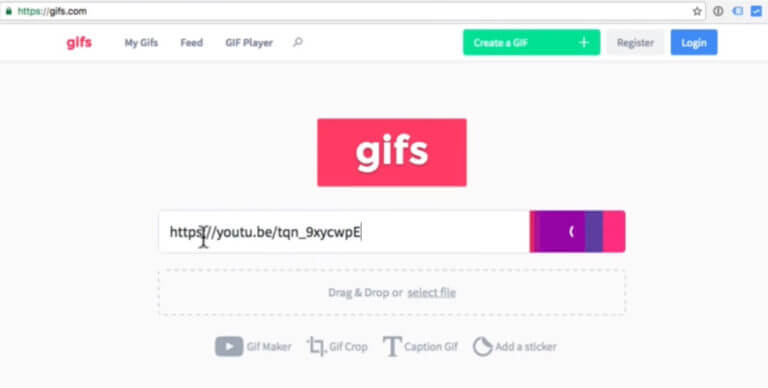
Resminizin sol alt kısmında bir reklam görürseniz, tıkladığınızdan emin olun. Kapat düğmesi böylece reklam kaybolacaktır. Aksi takdirde, reklam ortaya çıkan GIF'e dahil edilecektir. Resminizin altında yapabileceğiniz bir zaman çizelgesi bulacaksınız. başlangıç ve bitiş zamanlarını ayarlayın ortaya çıkan GIF'inizin.
İstediğiniz kadar kısa veya uzun yapma seçeneğiniz vardır, ancak animasyonunuz ne kadar uzunsa, ortaya çıkan dosya boyutunun o kadar büyük olacağını unutmayın. GIF'inizi paylaşacağınız bazı platformların boyut sınırı olabilir. Örneğin, Twitter cep telefonlarında yalnızca 5 MB'a kadar ve masaüstü kullanıcıları için 15 MB'a kadar GIF'lere izin verir.
Ardından, istediğiniz efektleri, açıklamaları veya çıkartmaları ekleyin. Görüntüyü de kırpabilir ve dolgu ve bulanıklaştırma gibi ek efektler ekleyebilirsiniz. İşiniz bittiğinde, üzerine tıklayın Gif oluştur düğmesi sağ üst köşede İşlem, özellikle GIF'iniz uzunsa, GIF'in oluşturulması biraz zaman alabilir.
GIF'inizin başlığı ve eklemek istediğiniz etiketlerle ilgili onayınızın isteneceği yeni bir sayfaya yönlendirileceksiniz. Tıkla Sonraki düğmesi bir kez işiniz bitti.
Bir sonraki ve son sayfada, oluşturduğunuz GIF'i paylaşma, yerleştirme veya indirme seçenekleri sunulur. Ayrıca ortaya çıkan GIF'inizin bir önizlemesine sahip olursunuz. GIF'inizde filigran olmasını istemiyorsanız, GIF.com'un premium hizmetine kaydolabilirsiniz. Ancak bunun için ödeme yapmak istemiyorsanız, GIF.com premium sürümü için 7 günlük bir deneme sunuyor.
YouTube GIF'inizle yapmanız gereken çok fazla düzenleme etkinliğiniz yoksa ve daha hızlı bir tane oluşturma yöntemi istiyorsanız, Giphy sizin için mükemmel bir GIF YouTube oluşturucusudur. Bu yazılımı kullanarak YouTube'dan çevrimiçi GIF yapmak için aşağıdaki adımları takip edebilirsiniz:
Adım 1. YouTube videonuzu bulun.
GIF'e dönüştürmek istediğiniz YouTube videonuzun URL'sini kopyalayın ve ardından şuraya gidin: Giphy'nin GIF oluşturucu sayfası.
Adım 2. YouTube videonuzu Giphy'ye ekleyin.
Web sitesinin en altına gidin ve YouTube URL'sini giriş metin kutusuna yapıştırın. seçeneğiniz olduğunu da fark edeceksiniz. diğer video dosyalarını yükle URL'yi girmenin dışında.
Adım 3. Ortaya çıkan GIF'inizin süresini seçin.
Ortaya çıkan GIF'inizin süresini ve başlangıç saatini seçin, ardından tıklayın Süslemeye Devam Et.
Adım 4. Son rötuşları yapın.
Çıkartmalar ve diğerleri dahil olmak üzere GIF'iniz için bir başlık ekleyebilirsiniz. İşiniz bittiğinde, tıklayın Yüklemeye Devam Et.
Adım 5. GIF'inizi yayınlayın.
GIF'iniz oluşturulana kadar bekleyin. Videonuz uzunsa işlem biraz zaman alabilir. GIF'iniz oluşturulduktan sonra, GIF'inizi tıklayarak yayınlayın. GIPHY'ye yükle.
Adım 6. GIF'inizi paylaşın.
GIF'iniz yayınlandıktan sonra, indirmeniz, gömmeniz veya sosyal medya hesaplarınızda paylaşmanız için seçenekler sunulur.
GIF'lerin, özellikle animasyonlu olanların geniş kullanımı nedeniyle YouTube, GIF oluşturmak için kendi aracını yarattı. Ancak, araç yalnızca birkaç video için kullanılabilir, bu nedenle o kadar etkili değildir. Ancak, çevrimiçi olarak YouTube'dan GIF yapmayı denemek ve denemek istiyorsanız, aşağıdaki adımları takip edebilirsiniz.
1. Adım. GIF'e dönüştürmek istediğiniz YouTube videosuna gidin.
2. Adım. Videonun açıklama kutusuna gidin ve Paylaş'ı tıklayın. YouTube, videonuzun bir GIF'e dönüştürülmesine izin veriyorsa E-posta'nın yanında bir GIF sekmesi görünür. Sekmeye tıklayın ve ardından GIF'inizin başlamasını istediğiniz konumu seçin.
Adım 3. Alt veya üst metni gireceğiniz bazı metin alanları gösterilecektir. Tıkla GIF düğmesi oluştur bir kez bitti. GIF'iniz oluşturulduktan sonra, doğrudan ve gömme bağlantılarıyla birlikte size gösterilecektir.
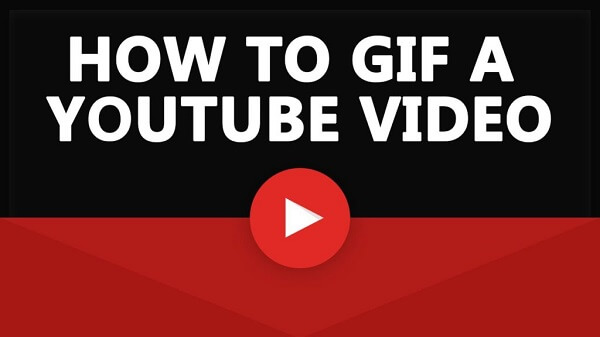
Kullanmanızı öneririz DumpMedia Video Converter çeşitli multimedya dosyalarını istediğiniz formata dönüştürmek için bir araç olarak. DumpMedia güçlü ve yüksek hızlı hepsi bir arada ses ve video dönüştürücü, indirici, düzenleyici ve oynatıcıdır. Multimedya dosyalarınızı minimum kalite kaybıyla birçok formata dönüştürebilir. Tüm video ihtiyaçlarınızı karşılamak için pek çok özellikle donatılmış kullanıcı dostu arayüzün rahatlığını yaşayın.
Şimdi, multimedya dosyalarınızı istediğiniz formatlara dönüştürmek için önce yazılımı indirin ve aşağıdaki adımları izleyin:
Adım 1: İndir DumpMedia uygulama
2 Adımı: Başlatın DumpMedia uygulama
3. Adım: GIF video dosyanızı uygulamaya ekleyin
4. Adım: İstediğiniz çıktı biçimini ve hedef klasörü seçin
5. Adım: Dönüştürme işlemini başlatın
Aşağıda, kullanarak GIF dosyalarınızı istediğiniz biçime dönüştürmek için daha ayrıntılı adımlar verilmiştir. DumpMedia.
Uygulamayı kullanmaya başlayabilmeniz için elbette önce yazılımı indirmeniz gerekiyor. İyi haber şu ki, DumpMedia Sahiptir-A ücretsiz Mac sürümü sizin için doğru araç olup olmadığına karar vermeden önce yazılımı denemeniz için, ancak özelliklerinden hayal kırıklığına uğramayacağınızı garanti ediyoruz.
İndirdikten sonra DumpMedia yükleyici, MacOS işletim sistemleri için aşağıdaki adımları izleyerek uygulamayı başlatın.
Dosyalarınızı içe aktarmak için Birden Çok Video veya Ses Ekle düğmesini tıklayın veya bunları doğrudan ana arayüze sürükleyip bırakabilirsiniz.

Bak Dönüştürme Biçimi düğme. İstediğiniz çıktı formatını seçin. Arayüzün alt kısmındaki simgesine tıklayın. Kaydet düğmesi ve bilgisayarınıza, dönüştürülen dosyaların istediğiniz hedef klasörüne göz atın.

Tıkla dönüştürmek GIF dosyanızın dönüştürülmesini başlatmak için düğmesine basın. Dönüşümün tamamlanmasını bekleyin.

Bu makale size YouTube'dan çevrimiçi GIF yapmak için 3 GIF YouTube oluşturucu sağladı:
Ardından, oluşturduğunuz GIF'i istediğiniz formata dönüştürmek için kullanabilirsiniz. DumpMedia Bu makalenin son bölümünde de tartışılan Video Dönüştürücü. Bu arada daha fazlası için diğer bloglarımıza göz atabilirsiniz. diğer yazılım sorunları ve bunların nasıl çözüleceği hakkında kılavuzlar okuyun. Tadını çıkarın!
